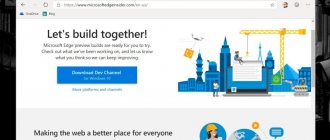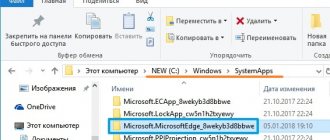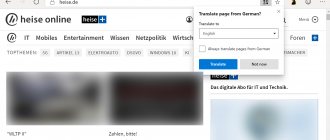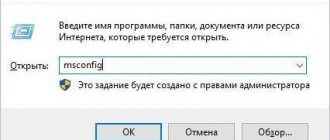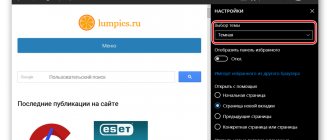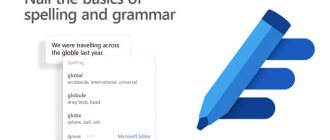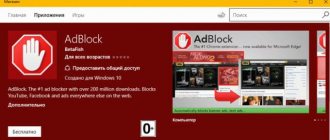Добрый день, друзья. Как обновить Microsoft Edge для Windows 10? Компания Microsoft поменяла метод продвижение обновлений обозревателя Edge на Хрониум для OS Виндовс. На данный момент, компания больше не занимается поставками новых версий на каждую ОС. Сейчас Майкрософт занимается «Прогрессивными развертываниями».
После того, как произошел релиз Майскрософт Edge на Хрониум, пробежало уже более года, и после этого компания занималась выпуском регулярных обновлений под свой обозреватель, пытаясь совместить его с графиком выхода Chromium.
Майкрософт занимается поддержкой автоматических обновлений. По большей части люди, которые пользуются этим браузером, замечают апдейт, поступающий подобным образом.
Человек, который использует Edge, имеет возможность провести апдейт ручным образом. В этом случае обозреватель произведёт закачку и установку обновлений, если они появились на официальном сайте.
Чтобы это сделать, нужно войти на страничку edge://settings/help. Браузер покажет, какая у вас на данный момент версия и после этого произведёт анализ на обновления. В этот временной промежуток, если возникла новая обновлённая версия обозревателя, она тут же станет загружаться и установится в систему на автомате.
В чём суть прогрессивных развёртываний?
Как было уже упомянуто, начиная с мая 2022 г. Майкрософт поменяла метод, как распространять обновления. Как сказано выше, теперь действуют прогрессивные развертывания (ПР).
ПР занимаются ограничением доступности обновлённого варианта, со временем выпуская обновления за определённый временной период. Майкрософт применяет данный период, чтобы отслеживать апдейт и собирать комментарии, и ещё более быстро откликаться на различные сбои браузера.
Компания сообщает:
«Мы тщательно следим за состоянием обновления и занимаемся выпуском новых в течение определённого количества дней, у нас появляется возможность снизить различные ошибки, возникающие в вышедших версиях. Произошел релиз версий Edge под Виндовс 7, Виндовс 8 и 8.1, Виндовс 10. Теперь мы занимаемся поддержкой обозревателя Edge на OS Мак».
Компания занимается присваиванием уникальных значений, которые согласуются с приёмом обновлений, под каждую загрузку браузера. Обозреватель теперь получает обновления на автомате, которые зависят от данной настройки. Microsoft добавляет, что апдейт может устанавливаться по несколько дней и обновления, которые связаны с защищённостью, (их называют «Критическими»), компания будет выпускать гораздо быстрее.
Главным минусом применения ПР может быть то, что часть людей загрузят обновления с последними опциями, изменениями и поправками с небольшой задержкой. Если же вы начнёте вручную проверять появившееся выпуски, то вышедшие обновления браузер скорее всего не обнаружит, если срок, прошедший с момента выхода, не прошел активный период. Вероятно, в дальнейшем компания поменяет метод, как получить обновления. Чтобы те люди, которые заинтересованы в новых обновлениях, получали их первыми.
Всё же, люди имеют возможность заняться обновлениями браузера ручным методом. Чтобы это сделать, нужно применить «Каталог Центра обновлений Microsoft». Компания занимается публикацией новых выпусков браузера по данному адресу сразу, как они попадают на всеобщий доступ.
Браузер Edge на базе Chromium теперь устанавливается автоматически через центр обновлений
Microsoft открыла для пользователей Windows 10 доступ к браузеру Edge на базе Chromium через центр обновления Windows. Если до этого Edge нужно было вручную загружать с сайта компании, то теперь этот процесс происходит автоматически.
После установки систему нужно будет перезагрузить. В дальнейшем обновление браузера станет возможным непосредственно из приложения. Процедура автоматической замены браузера перенесет контакты и ярлыки меню «Пуск», а также контакты и ярлыки панели задач. Такие данные, как пароли, избранное и открытые вкладки, будут сохранены при переходе на новый браузер.
Предыдущая версия не заменяла Microsoft Edge (Legacy). Она не включала и элементы из финальной сборки, в том числе поддержку процессоров ARM64 для Windows 10. Разработчики анонсировали также синхронизацию истории и расширений, но пока эта функция недоступна. Ее введут летом.
В ближайшие месяцы планируется добавить в Edge вертикальные вкладки и новую боковую панель с функцией поиска. Ведется совместная с Google работа по вопросу улучшения функций скроллинга и голосового озвучивания веб-страниц. Microsoft также занимается улучшением работы Progressive Web Apps в Edge.
Microsoft Edge 83 includes an improved spellcheck experience for Windows users, powered by the Windows Spell Checking API. Learn more on the Microsoft Edge Blog: https://t.co/Jn1leOVfm9
— Microsoft Edge Dev (@MSEdgeDev) May 28, 2020
Новые версии Edge по плану должны выходить каждые 6 недель. Ранее из-за привязки браузера к ОС его обновления шли через центр обновления Windows и были доступны только раз в полгода вместе с крупным апдейтом самой операционки.
Чтобы загрузить новый браузер на компьютеры с системой Windows 10 версий 1803, 1809 и 1903,Microsoft рекомендует установить патчи KB4525237, KB4519978, KB4523205, KB4520062, KB4517389 и KB4517211. Версия 1909 не требует дополнительных обновлений.
В январе 2022 года стабильная версия браузера Microsoft Edge на базе Chromium стала доступна для скачивания для пользователей Windows, macOS, iOS и Android. Браузер поддерживает 90 языков, в том числе русский. Тогда Microsoft заявила, что новый Edge «является единственным браузером, оптимизированным для Windows 10». Был также опубликован исходный код некоторых его компонентов.
В феврале Microsoft выпустила новую версию — Edge 80.0.361.48, которая поддерживает архитектуру ARM64. Кроме того, разработчики добавили в браузер поддержку технологии Dolby Vision, улучшенную поддержку веб-приложений, а также повысили производительность и стабильность.
В конце марта корпорация объявила, что приостанавливает разработку стабильной версии нового браузера Edge 81 в связи с возникшими «глобальными обстоятельствами» из-за эпидемии коронавируса. Тогда в Microsoft отметили, что намерены сконцентрировать усилия на стабильности и безопасности Edge 80.
См. также:
- «10 причин перейти на новый Microsoft Edge»
- «Microsoft Edge стал вторым по популярности браузером для ПК в мире, обогнав Firefox»
- «Microsoft будет поддерживать браузер Edge для Windows 7 и Windows Server 2008 R2 до 15 июля 2022 года»
Как произвести обновления Edge ручным методом?
Итак, нам нужно войти в строку для адреса и ввести нижний адрес:
https://www.catalog.update.microsoft.com/Search.aspx?q=microsoft%20edge%2085
- Люди могут подумать, что они не обновлялись уже месяцев 8, но это не так, просто нужно в появившемся поиске набрать Edge 91 и нажать «найти». После этого, мы увидим обновления трех дневной давности, которое можем получить, исходя из разрядности системы;
- Итак, вводим Edge 91 (у вас может быть другая цифра) и нажимаем «Найти»;
- После этого, ищем свою систему. Как видите, обновление произошло 11.06.2021, а статья пишется 13.06.2021. Другими словами, обновление действительно свежее. Нажимаем в выбранной версии «Загрузить»;
- У нас появляется новое окошко. Нужно кликнуть по ссылке, которая указана в окошке, для скачивания обновления Edge 91 под свою разрядность системы;
- Файл с обновлённым браузером идёт в заархивированном виде. Разархивируем его;
- Можно 2 раза кликнуть по установщику прямо в архиве и запустить его. После этого, нужно подождать, когда установка будет завершена;
- У меня была версия Edge 85, а теперь Edge 91, значит браузер обновился!
- Кроме этого, появиться запись «Microsoft Edge не требует обновления». Значит, обновление прошло удачно!
Вывод: как обновить Microsoft Edge для Windows 10 мы разобрались. Как видите, это довольно просто. Главное, выбрать разрядность под свою систему. Успехов!
С уважением, Андрей Зимин 13.06.2021
Как сделать так, чтобы новый Microsoft Edge не отключал старую версию
Если вам требуется, чтобы на компьютере или ноутбуке с Windows 10 были установлены одновременно две версии Microsoft Edge, сделать это можно следующим образом:
- Зайдите в редактор реестра (нажать клавиши Win+R, ввести regedit)
- В редакторе реестра перейдите к разделу HKEY_LOCAL_MACHINE\SOFTWARE\Policies\Microsoft\
- Создайте в нем подраздел и именем EdgeUpdate
- В этом разделе создайте параметр DWORD (32-бит даже для Windows 10 x64) с именем Allowsxs и значением 1.
Готово, теперь при ручной или автоматической установке Edge Chromium старый вариант браузера от Microsoft отключаться не будет, вы его сможете найти в списке приложений, но имя его изменится на «Устаревшая версия Microsoft Edge», как на скриншоте ниже.
При этом пользоваться двумя браузерами при необходимости можно будет одновременно.
Что нового в Edge 90
В новом Edge 90 внесено немало изменений, касающихся многих функций браузера. Хотя, без сомнения, самый главный — это новый детский режим.
Безопасный просмотр для детей
Microsoft уже представила нам этот новый режим навигации в феврале прошлого года в версии браузера Canary. Все больше и больше несовершеннолетних подключаются к Интернету, равно как и все больше и больше опасностей таится в каждом уголке Интернета. Поэтому, в дополнение к постоянному наблюдению за ними, рекомендуется иметь систему родительского контроля, которая не позволяет несовершеннолетним покидать безопасные места и заходить на веб-сайты, не подходящие для их возраста или которые могут быть опасными.
Новый детский режим Edge делает именно это. Этот режим отвечает за предоставление безопасная окружающая среда через которую несовершеннолетние могут подключаться к Интернету и пользоваться исключительно безопасным контентом, подходящим для всей семьи.
Мы можем запустить этот режим в любое время из раздела профиля браузера и выбрать один из двух возрастных диапазонов, которые он нам предлагает: или от 5 до 8 лет, или от 9 лет.
Браузер размещается в полноэкранном режиме, и ребенок не сможет выйти таким образом. Системы безопасности Microsoft гарантируют, что вы сможете посещать только веб-сайты, соответствующие вашему возрасту. И, что самое главное, нам вообще не нужно ничего настраивать, чтобы использовать этот метод. Больше нет оправдания для защиты малышей.
Новая панель загрузки
Еще одна важная новинка, которую мы можем найти в новом Edge, — это новая раскрывающаяся панель для загрузок. Chrome, как всегда, показал история загрузок и активные загрузки на внутренней странице браузера. Edge вначале скопировал эту систему, но теперь он выбрал внешний вид в стиле Firefox, имея возможность просматривать загрузки в раскрывающейся панели одним щелчком мыши на собственной панели задач браузера.
Улучшения при печати PDF
Программа просмотра PDF-файлов Edge — еще одна лучшая функция этого браузера. Несмотря на то, что это лучшая бесплатная программа для просмотра PDF-файлов, которую мы можем иметь в Windows 10 прямо сейчас, Microsoft продолжает его улучшать. В новой версии браузера улучшены возможности печати этих документов.
Начиная с Edge 90, мы можем поместить себя на определенную страницу документа и, выбрав вариант печати, мы увидим возможность напрямую распечатать страницу, на которой мы находимся, а не весь документ.
Другие изменения
Другие новинки, которые мы можем найти в новом Edge 90:
- Возможность удалить несколько паролей, сохраненных в менеджере, одним щелчком мыши.
- Улучшена визуализация шрифтов, повышена четкость при чтении большого количества веб-страниц.
- Улучшения автозаполнения форм.
- Возможность поиска как в локальной истории просмотров, так и в синхронизированной истории.